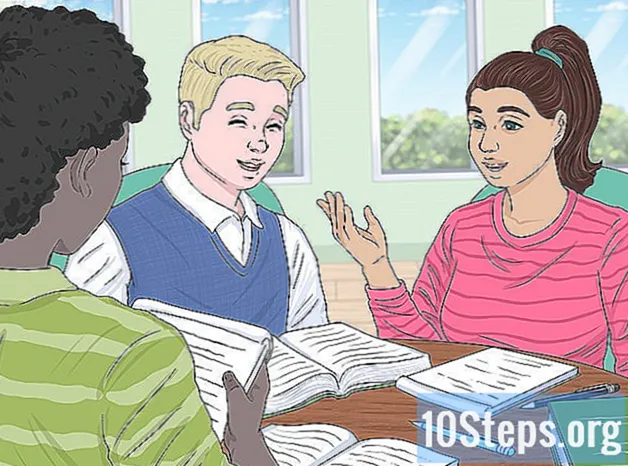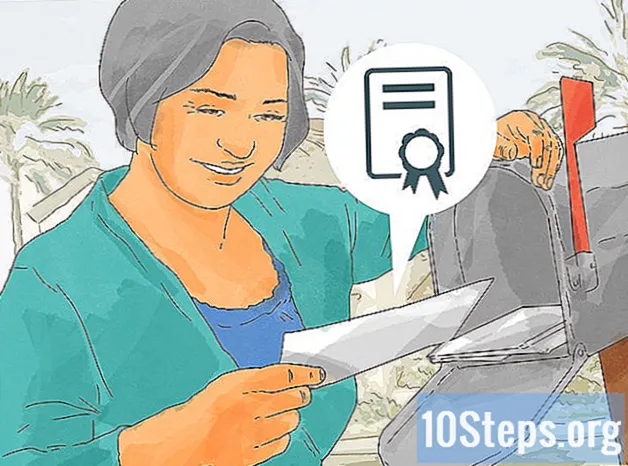విషయము
విండోస్ కంప్యూటర్ కోసం యాక్టివేషన్ కీని ఎలా కనుగొనాలో ఈ ఆర్టికల్ మీకు నేర్పుతుంది. మీరు దానిని "కమాండ్ ప్రాంప్ట్" లేదా ఉచిత "ప్రొడ్యూకే" అప్లికేషన్ ఉపయోగించి కనుగొనవచ్చు. "ప్రొడ్యూకీ" పాడైన వ్యవస్థతో కంప్యూటర్ హార్డ్ డ్రైవ్ నుండి ఉత్పత్తి కీని కూడా తిరిగి పొందగలదు. ఉచిత ట్రయల్ వ్యవధిలో మీరు విండోస్ 10 కి అప్గ్రేడ్ చేస్తే, మీకు మీ ఉత్పత్తి కీ ఉండదు, కానీ మీ మైక్రోసాఫ్ట్ ఖాతాను క్రొత్త కంప్యూటర్లో తెరవడం ద్వారా యాక్సెస్ చేయగల డిజిటల్ లైసెన్స్.
స్టెప్స్
3 యొక్క 1 వ భాగం: "కమాండ్ ప్రాంప్ట్" ను ఉపయోగించడం
స్క్రీన్ దిగువ ఎడమ మూలలో.

"ప్రారంభించు" విండో ఎగువన. అప్పుడు, "కమాండ్ ప్రాంప్ట్" తెరవబడుతుంది.- ఈ విధంగా కీని పొందటానికి నిర్వాహక ఖాతా అవసరం.
ఉత్పత్తి కీ రికవరీ ఆదేశాన్ని అమలు చేయండి. అలా చేయడానికి, టైప్ చేయండి
wmic path softwarelicensingservice "కమాండ్ ప్రాంప్ట్" లో OA3xOriginalProductKey ని పొందండి మరియు కీని నొక్కండి నమోదు చేయండి.
ఉత్పత్తి కీ యొక్క గమనిక చేయండి. ఇది 25 అక్షరాల సమితిని కలిగి ఉంటుంది మరియు నమోదు చేసిన ఆదేశం క్రింద నేరుగా కనిపిస్తుంది.- ఫలితం యొక్క స్క్రీన్ షాట్ తీసుకోండి లేదా కీని వ్రాసుకోండి, తద్వారా మీకు అవసరమైనప్పుడు మీకు ప్రాప్యత ఉంటుంది.
- ఈ ఆదేశం పనిచేయకపోతే, మీరు విండోస్ ఉత్పత్తి కీని చూడటానికి ప్రొడ్యూకీని ఉపయోగించాలి.
3 యొక్క 2 వ భాగం: ప్రొడ్యూకీని ఉపయోగించడం

ప్రొడూకే వెబ్సైట్ను తెరవండి. అలా చేయడానికి, ఇంటర్నెట్ బ్రౌజర్లోని http://www.nirsoft.net/utils/product_cd_key_viewer.html కు వెళ్లండి.
క్రిందికి స్క్రోల్ చేసి క్లిక్ చేయండి ప్రొడ్యూకీని డౌన్లోడ్ చేయండి (జిప్ ఫైల్లో) (పేజీ దిగువన ప్రొడ్యూకే (జిప్ ఆకృతిలో) డౌన్లోడ్ చేయండి. ఇలా చేస్తే వెంటనే కంప్యూటర్కు డౌన్లోడ్ అవుతుంది.
"ప్రొడ్యూకీ" ఫోల్డర్ను తెరవండి. ఇది చేయుటకు, స్థానిక డౌన్లోడ్ ఫోల్డర్లోని "ప్రొడ్యూకీ" జిప్ ఫైల్పై డబుల్ క్లిక్ చేయండి (డెస్క్టాప్ వంటివి)
టాబ్ పై క్లిక్ చేయండి సంగ్రహించడానికి విండో ఎగువన. టూల్ బార్ క్రింద కనిపిస్తుంది సంగ్రహించడానికి.
క్లిక్ చేయండి ప్రతిదీ సంగ్రహించండి టూల్ బార్ యొక్క కుడి వైపున. అప్పుడు ఒక విండో తెరుచుకుంటుంది.
క్లిక్ చేయండి సంగ్రహించడానికి విండో దిగువన ప్రాంప్ట్ చేసినప్పుడు. అలా చేయడం వల్ల ప్రొడ్యూకీ ఫోల్డర్ను అన్జిప్ చేసి తెరుస్తుంది.
అప్లికేషన్పై డబుల్ క్లిక్ చేయండి ProduKey; దీనికి కీ చిహ్నం ఉంది. ప్రొడ్యూకీ కీ అప్పుడు తెరుచుకుంటుంది, హార్డ్ డ్రైవ్ పేరు యొక్క కుడి వైపున 25 అక్షరాల కీని ప్రదర్శిస్తుంది.
- మీరు స్క్రీన్ షాట్ తీసుకోవచ్చు లేదా కీని వ్రాసుకోండి, తద్వారా మీకు అవసరమైనప్పుడు దాన్ని యాక్సెస్ చేయవచ్చు.
3 యొక్క 3 వ భాగం: పాడైన వ్యవస్థతో కంప్యూటర్ కీని తిరిగి పొందడం
కంప్యూటర్ యొక్క హార్డ్ డ్రైవ్ను పని చేసే కంప్యూటర్కు కనెక్ట్ చేయండి. మీరు దెబ్బతిన్న కంప్యూటర్ నుండి హార్డ్ డ్రైవ్ను తీసివేసి, ఫంక్షనల్ కంప్యూటర్లో ఉపయోగించే ముందు దాన్ని అడాప్టర్కు కనెక్ట్ చేయాలి.
- హార్డ్ డ్రైవ్ను బట్టి, మీరు SATA లేదా IDE అడాప్టర్ను ఉపయోగించాల్సి ఉంటుంది. ఒక IDE డిస్క్లో కనెక్టర్ ఉంది, ఇది కేబుల్ చివరిలో అనేక సెంటీమీటర్ల వెడల్పుతో ఉంటుంది, అయితే SATA కి చిన్న కేబుల్ మరియు కనెక్టర్ ఉన్నాయి.
ప్రొడ్యూకీని తెరవండి. మీరు ఇంకా ప్రొడ్యూకీని డౌన్లోడ్ చేయకపోతే, దయచేసి కొనసాగించే ముందు అలా చేయండి.
క్లిక్ చేయండి ఫైలట్ (ఫైల్) విండో ఎగువ ఎడమ మూలలో. అప్పుడు డ్రాప్-డౌన్ మెను కనిపిస్తుంది.
క్లిక్ చేయండి మూలాన్ని ఎంచుకోండి డ్రాప్-డౌన్ మెను ఎగువన (మూలాన్ని ఎంచుకోండి). అప్పుడు, క్రొత్త విండో తెరవబడుతుంది.
విండో ఎగువన ఉన్న "బాహ్య విండోస్ డైరెక్టరీ నుండి ఉత్పత్తి కీలను లోడ్ చేయండి" ఎంపికను ఎంచుకోండి.
క్లిక్ చేయండి బ్రౌజ్ చేయండి ... (దాని కోసం వెతుకు...) టెక్స్ట్ ఫీల్డ్ యొక్క కుడి వైపున.
బాహ్య హార్డ్ డ్రైవ్ను ఎంచుకోండి. జాబితాలోని హార్డ్ డ్రైవ్ను కనుగొని దానిపై క్లిక్ చేయండి.
- ముందు, మీరు జాబితా ఎగువన "కంప్యూటర్" ఎంపికను విస్తరించాల్సి ఉంటుంది.
క్లిక్ చేయండి అలాగే విండో దిగువన. అలా చేస్తే విండో మూసివేయబడుతుంది.
క్లిక్ చేయండి అలాగే విండో చివరిలో.
ఉత్పత్తి కీ యొక్క గమనిక చేయండి. మీరు హార్డ్ డ్రైవ్ పేరుకు కుడి వైపున 25 అక్షరాల కోడ్ను చూడాలి; పాడైన వ్యవస్థ ఉన్న కంప్యూటర్ కోసం ఇది ఉత్పత్తి కీ.
- మీరు స్క్రీన్ షాట్ తీసుకోవచ్చు లేదా కీని వ్రాసుకోండి, తద్వారా మీకు అవసరమైనప్పుడు దాన్ని యాక్సెస్ చేయవచ్చు.
చిట్కాలు
- విండోస్ కీని తరచుగా ఇన్స్టాలేషన్ సిడిలో లేదా కంప్యూటర్ కేసు దిగువన లేదా దాని లోపల, బ్యాటరీ స్థానానికి దగ్గరగా ఉండే స్టిక్కర్లో కూడా చూడవచ్చు.
- కొన్ని కంప్యూటర్లలో, ప్రొడ్యూకీని డౌన్లోడ్ చేయడం మరియు అమలు చేయడం వల్ల వైరస్ హెచ్చరిక వస్తుంది. ఎందుకంటే ఈ అనువర్తనం ఉత్పత్తి కీని యాక్సెస్ చేయగలదు, ఎందుకంటే ఇది హానికరమైనది కాదు; మీరు దీన్ని విశ్వసనీయ మూలాల నుండి డౌన్లోడ్ చేసినంత వరకు, ఈ హెచ్చరికను విస్మరించండి.
హెచ్చరికలు
- మీ విండోస్ను సక్రియం చేయడానికి వేరొకరి ఉత్పత్తి కీని ఉపయోగించడం మైక్రోసాఫ్ట్ ఉపయోగ నిబంధనలకు విరుద్ధం.
- మీరు మీ కంప్యూటర్ నుండి హార్డ్ డ్రైవ్ను తొలగించాల్సిన అవసరం ఉంటే, చాలా జాగ్రత్తగా ఉండండి. ఇది ఒక ప్రొఫెషనల్ చేత చేయమని అడగడం మంచిది.